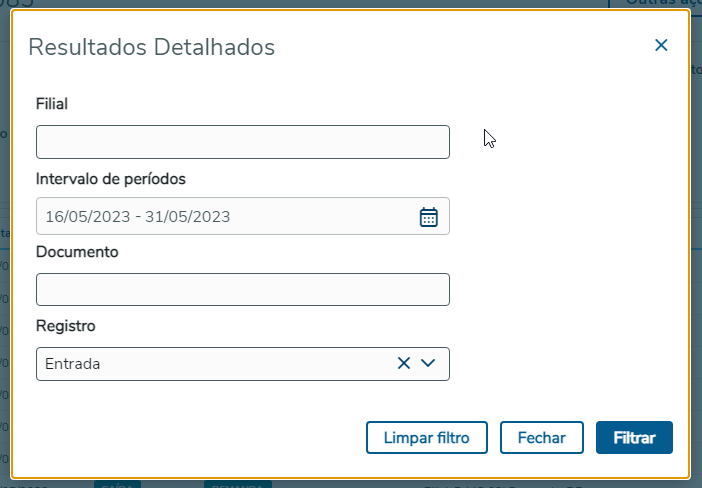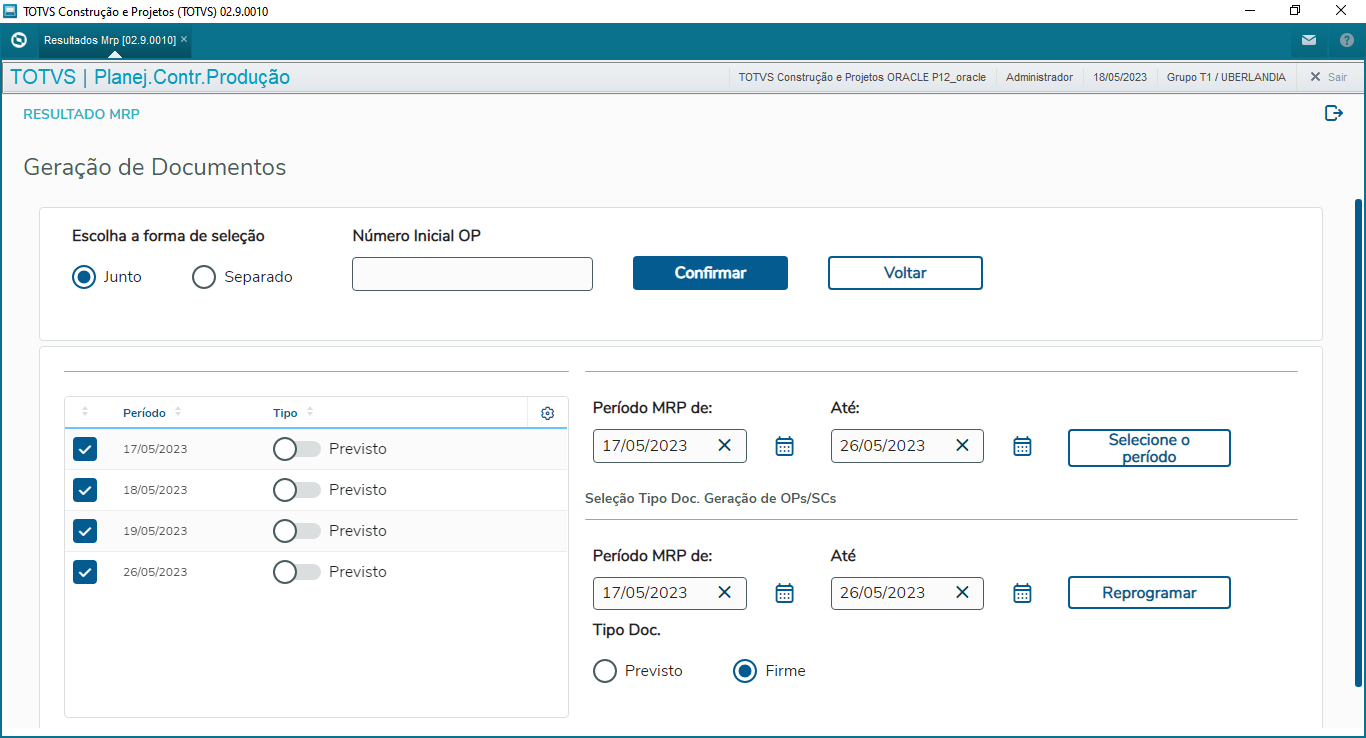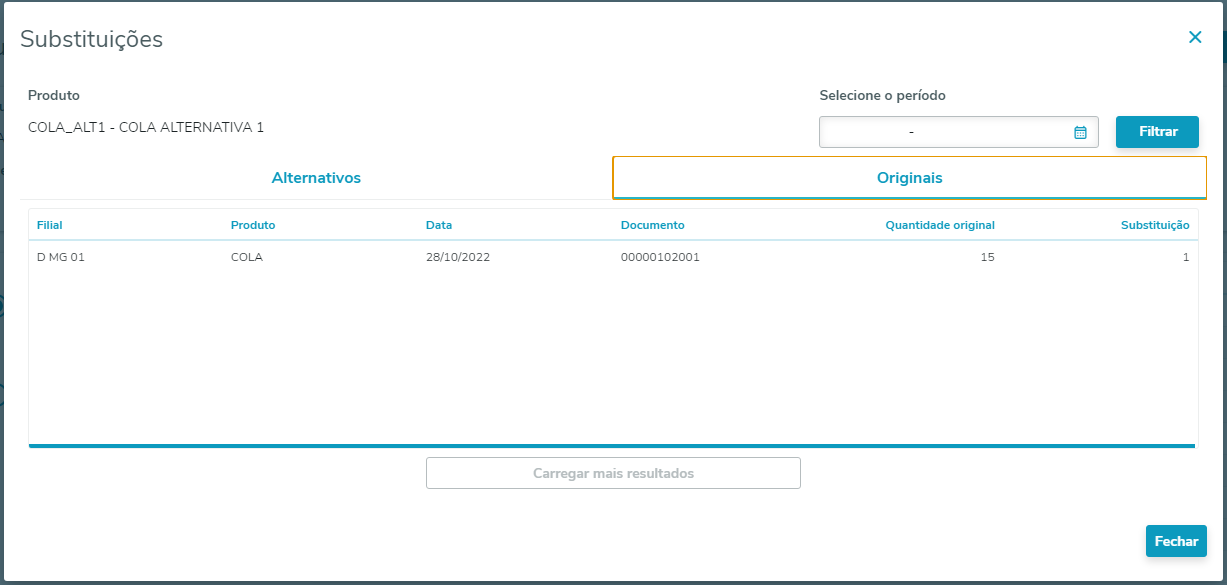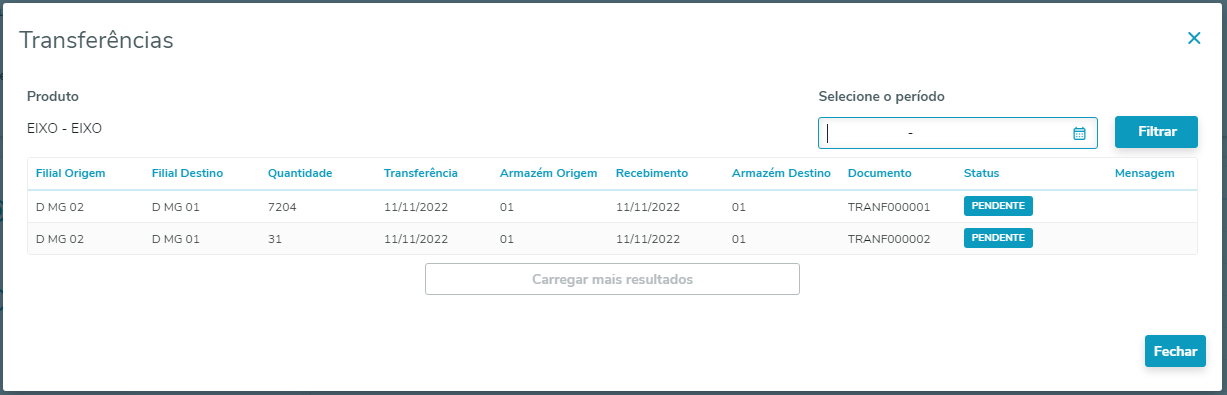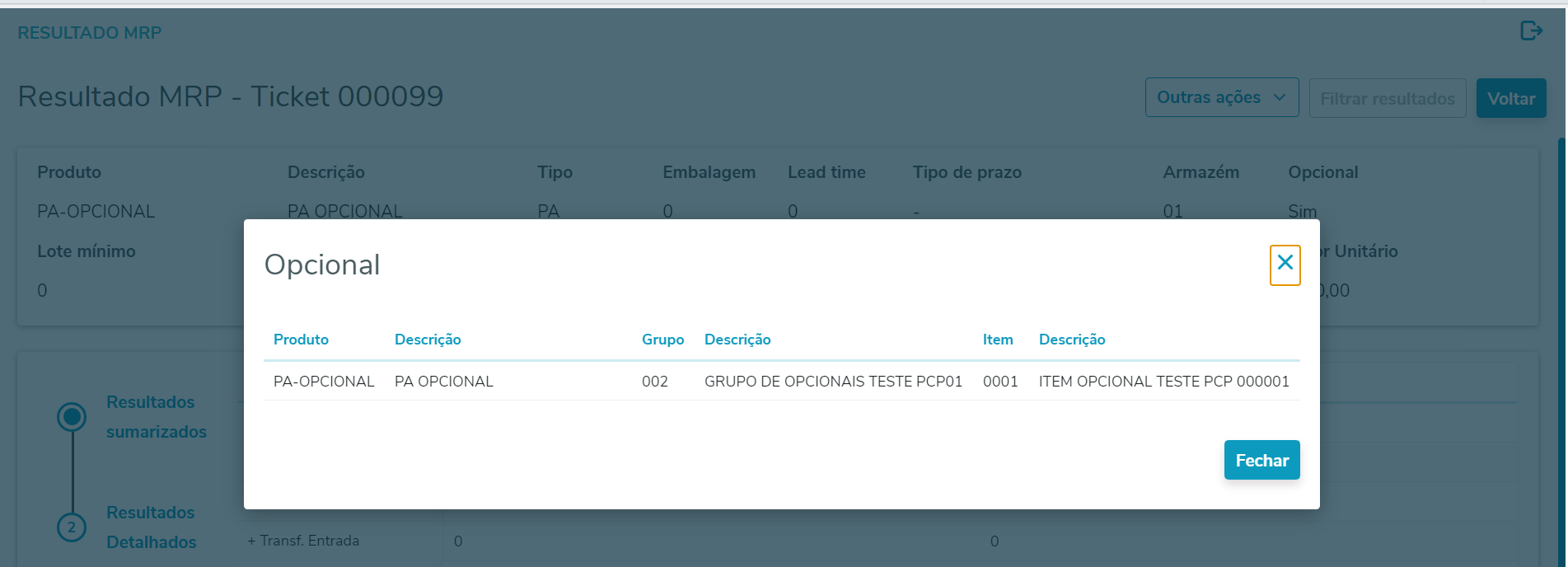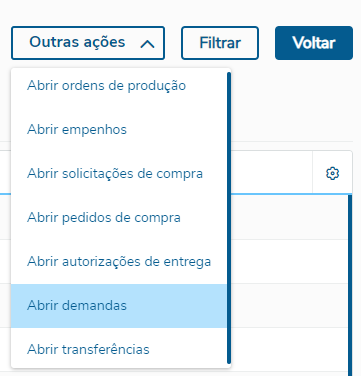Histórico da Página
...
Nesta grid o usuário pode encontrar os resultados que deseja avaliar utilizando a opção Filtrar. Ao clicar nesse botão, será possível filtrar os dados apresentados na tela pelo Código da Filial, Código do Produto, Tipo de Produto, Descrição do Produto, Grupo do Produto, Grupo de Compras, e também é possível filtrar a exibição dos produtos que não possuem nenhuma necessidade. Para avaliar qualquer registro encontrado nesta grid, basta clicar na lupa apresentada em cada linha, ao lado esquerdo do código do produto.
04. Produto por período (lupa)
...
- Resultados Sumarizados - Exibe todos os períodos em colunas permitindo validar o cálculo.
- Resultados Detalhados - Exibe uma projeção de estoque com todos os documentos utilizados/gerados no cálculo.
Na visão detalhada, são exibidas as seguintes informações:
...
Quando estiver selecionada a opção "Visão Detalhada", será possível aplicar filtros sobre os resultados exibidos. O filtro pode ser aplicado por Filial, intervalo de período, identificador do documento e tipo de registro.
05.
...
RELATÓRIO DO MRP
No botão "Outras ações" encontra-se a opção Exportar para ExcelRelatório do MRP, que irá gerar um arquivo no formato do Excel com os dados do processamento do MRP, em um formato semelhante ao relatório MATR882.
Na tela será possível escolher um intervalo de produtos a serem gerados e o tipo de custo a ser calculado do produto, conforme abaixo:
...
- Sim: Os produtos calculados pelo MRP serão gerados no relatório, independente das quantidades de necessidade calculadas;
- Não: Os produtos somente serão emitidos no relatório, se em pelo menos um dos períodos calculados pelo MRP o produto possuir valores de necessidade. Caso o produto não possua necessidade em nenhum dos períodos do MRP, o produto será omitido do relatório.
Pode indicar se deseja listar os LOGs do cálculo do MRP por meio do parâmetro Lista Log de Eventos.
Ao clicar na opção de gerar relatório, será criado o arquivo no formato Excel.
...
Ao clicar sobre o botão, será aberta uma para parametrizar as datas e tipos de documentos que serão gerados.
Opções da tela de geração:
...
No botão "Outras Ações" - "Substituições" da segunda tela é possível consultar os produtos ALTERNATIVOS utilizados.
08. TRANSFERÊNCIAS
No botão "Outras Ações" - "Transferências" da segunda tela é possível consultar as transferências realizadas entre filiais quando o ambiente for multi-empresa.
09. OPCIONAIS
Caso tenha ocorrido algum erro durante a geração da transferência, o status da transferência será gerado como "Erro" e no campo Mensagem será possível abrir uma nova janela para visualizar o motivo do erro.
09. OPCIONAIS
No botão "No botão "Outras Ações" - "Opcionais" é possível consultar os opcionais utilizados.
10. PRODUTO MULTIEMPRESA
Se o ticket consultado foi processado com o multiempresa e utilizando indicadores de produtos por filial (MV_ARQPROD = "SBZ"), o cabeçalho trará as informações da Filial Centralizadora e terá uma nova opção em "Outras ações" para visualizar as informações das demais filiais:
11. COCKPIT DA PRODUÇÃO
...
A tela de cockpit pode ser acessada pela opção "Cockpit da produção", presente no botão "Outras ações" da tela de resultados.
Na tela do cockpit da produção, é possível encontrar os documentos considerados pelo MRP, representado pela legenda , e os documentos gerados pelo MRP, representado pela legenda , divididos nas folders "Ordens de produção", "Empenhos", "Compras" e "Demandas".
Para realizar a manutenção de algum documento basta selecionar o ícone com a operação desejada na coluna "Ações". Neste caso será aberto o documento na operação selecionada, dentro de sua respectiva rotina.
...
Também é possível acessar rapidamente a rotina com todos os documentos, através do botão "Outras ações".
| Informações |
|---|
|
12. MAIS INFORMAÇÕES
Acessando a opção Mais informações é possível consultar os parâmetros utilizados no cálculo do MRP e os Logs de processamento. Ambas as informações podem ser exportadas para arquivos .XLS
13. TABELAS UTILIZADAS
- SB1 - Produtos
- SCV - Versão da Produção
- SC7 - Pedidos de Compras
- SC1 - Solicitações de Compras
- SC2 - Ordens de Produção
- SD4 - Empenhos
- SVR - Demandas do MRP
- SMH - Rastreabilidade das Demandas